 三菱PLC编程软件GX安装详细说明03
三菱PLC编程软件GX安装详细说明03
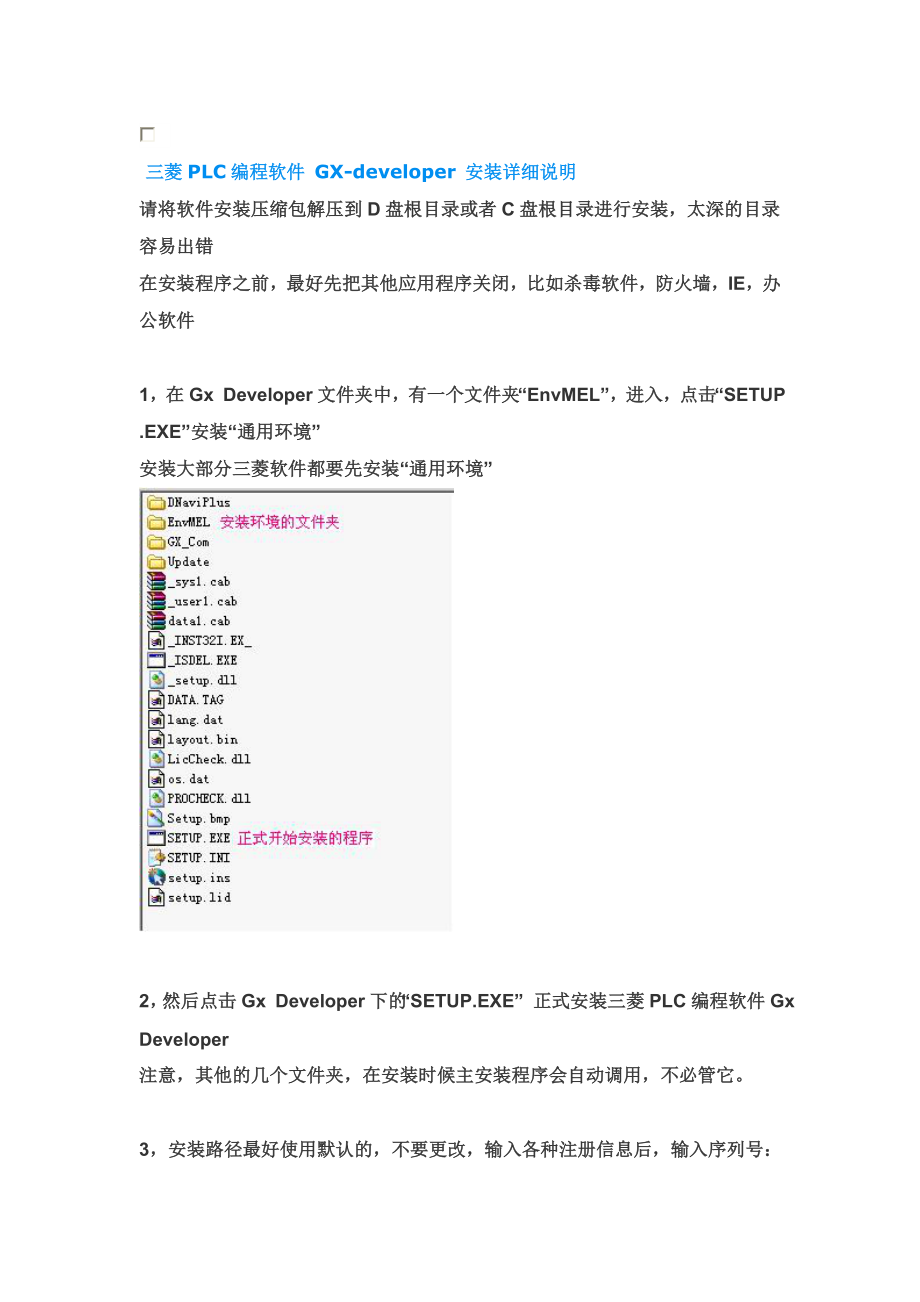


《三菱PLC编程软件GX安装详细说明03》由会员分享,可在线阅读,更多相关《三菱PLC编程软件GX安装详细说明03(9页珍藏版)》请在装配图网上搜索。
1、三菱PLC编程软件 GX-developer 安装详细说明请将软件安装压缩包解压到D盘根目录或者C盘根目录进行安装,太深的目录容易出错在安装程序之前,最好先把其他应用程序关闭,比如杀毒软件,防火墙,IE,办公软件1,在Gx Developer文件夹中,有一个文件夹“EnvMEL”,进入,点击“SETUP.EXE”安装“通用环境”安装大部分三菱软件都要先安装“通用环境” 2,然后点击Gx Developer下的“SETUP.EXE” 正式安装三菱PLC编程软件Gx Developer注意,其他的几个文件夹,在安装时候主安装程序会自动调用,不必管它。3,安装路径最好使用默认的,不要更改,输入各种注
2、册信息后,输入序列号:注意,不同软件的序列号可能会不相同,序列号可以在下载后的压缩包里得到。4,“监视专用”这里不能打勾,否则就只能监视不能编程了5,等待安装过程6,直到出现此窗口:7,开始/程序 里可以找到安装好的文件三菱PLC仿真软件 GX Simulator 6c 安装使用说明一,仿真软件的功能就是将编写好的程序在电脑中虚拟运行,如果没有编好的程序,是无法进行仿真的。首先,在安装仿真软件GX Simulator 6c 之前,必须先安装编程软件 GX Developer,仿真软件需要和编程软件安装在同一个文件目录下面点击三菱仿真软件GX Simulator 6c里面的setup.exe进行安装二,安装好编程软件和仿真软件后,在桌面或者开始菜单中并没有仿真软件的图标。因为仿真软件被集成到编程软件GX Developer中了,其实这个仿真软件相当于编程软件的一个插件。三,接下来我们做一个实例:(1)启动编程软件GX Developer,创建一个新工程。(2)编写一个简单的梯形图。(3)可以通过菜单栏启动仿真。(4)也可以通过快捷图标启动仿真。(5)上面两种方式都可以启动仿真,这个小窗口就是仿真窗口,显示运行状态,如果出错会有中文说明。 (6)启动仿真后,程序开始在电脑上模拟PLC写入过程。(7)这时程序已经开始运行。(8)并且可以通过软件元件测试来强制一些输入条件ON
- 温馨提示:
1: 本站所有资源如无特殊说明,都需要本地电脑安装OFFICE2007和PDF阅读器。图纸软件为CAD,CAXA,PROE,UG,SolidWorks等.压缩文件请下载最新的WinRAR软件解压。
2: 本站的文档不包含任何第三方提供的附件图纸等,如果需要附件,请联系上传者。文件的所有权益归上传用户所有。
3.本站RAR压缩包中若带图纸,网页内容里面会有图纸预览,若没有图纸预览就没有图纸。
4. 未经权益所有人同意不得将文件中的内容挪作商业或盈利用途。
5. 装配图网仅提供信息存储空间,仅对用户上传内容的表现方式做保护处理,对用户上传分享的文档内容本身不做任何修改或编辑,并不能对任何下载内容负责。
6. 下载文件中如有侵权或不适当内容,请与我们联系,我们立即纠正。
7. 本站不保证下载资源的准确性、安全性和完整性, 同时也不承担用户因使用这些下载资源对自己和他人造成任何形式的伤害或损失。
